Releasedatum Fallout seizoen 2: december 2025
De releasedatum van Fallout seizoen 2 is vastgesteld op december 2025 op Prime Video. Lees de laatste updates over de cast, plotdetails en wat je van het nieuwe seizoen kunt verwachten.
Of je nu vermoedt dat je Amazon Firestick traag werkt of gewoon de nieuwste functies wilt hebben, het is belangrijk om Fire TV te updaten. We laten je zien hoe je dat doet en geven je een paar tips om alles uit je handige streamingapparaat te halen.
Amazon Fire TV-apparaten, waaronder decoders en Fire TV Stick, zijn een van de gemakkelijkste manieren om films naar je tv te streamen. Ze zijn snel, efficiënt, voordelig en verbazingwekkend gebruiksvriendelijk. Het is altijd een goed idee om dergelijke hardware zo up-to-date mogelijk te houden. Amazon brengt regelmatig kleine beveiligingspatches en prestatieverbeteringen uit om je streamingervaring nog beter te maken. Bekijk onze onderstaande handleidingen om te leren hoe je je Amazon Fire TV-apparaat kunt updaten en het direct gebruiksklaar kunt houden.
68% KORTING + 3 maanden GRATIS
Gebruik een VPN om veilig en anoniem te streamen
Online privacy is een groot probleem in de moderne wereld. Overheidsinstanties bespioneren onze activiteiten, internetproviders registreren verkeer en verkopen persoonlijke informatie, en hackers wachten op een kans om in te grijpen en gegevens te stelen. Veilig blijven is lastig, maar het goede nieuws is dat VPN's al het zware werk voor je doen, zodat je ongestoord kunt surfen en streamen.
Virtuele privénetwerken (VPN's) versleutelen gegevens die je apparaat verlaten en creëren zo een veilige tunnel tussen jou en het internet. Alles wat je doet, wordt geblokkeerd en veilig opgeslagen, waardoor zaken als massasurveillance en internetproviderbeperkingen worden voorkomen. Met een VPN kun je alles streamen wat je wilt via Amazon Fire TV zonder je zorgen te maken dat iemand over je schouder meekijkt. VPN's bieden ook een aantal andere voordelen, waaronder:
NordVPN – Beste VPN voor Amazon Firestick
Gedurende bijna tien jaar onafgebroken activiteit heeft NordVPN de grenzen van wat een VPN-provider kan doen en zijn, verlegd. Ze hebben het meest geavanceerde servernetwerk in de branche ontwikkeld, met 5800 knooppunten in 59 landen die tienduizenden spoofable IP's aanbieden om je te helpen geografische blokkades te omzeilen en overal toegang te krijgen tot je favoriete streamingcontent.
Ook aantrekkelijk voor Fire TV-gebruikers is NordLynx-encryptie: een onbreekbaar protocol dat de encryptiekosten minimaliseert voor verbindingen met lage latentie. Het verbergt je verkeer ook voor tracking en throttling door je internetprovider, met als resultaat buffervrije streams en een snellere, consistentere internetverbinding.
NordVPN doet geen concessies aan je privacy en verankert je recht om online anoniem te blijven in een van de meest solide no-logging-beleidsregels in de branche. Installeer deze uitstekende VPN rechtstreeks op je Firestick via Amazons eigen Appstore – sideloaden of jailbreaken is niet nodig.
Lees onze volledige NordVPN-recensie .
Voordelen
Nadelen
BESTE FIRESTICK VPN: NordVPN ontgrendelt de ware streamingmogelijkheden van je Firestick, omzeilt geografische blokkades en voorkomt vertragingen met één klik. Profiteer van een enorme korting van 68% op het 3-jarig abonnement ($ 3,71/maand), met een probleemloze geld-terug-garantie van 30 dagen.
Hoe u uw Amazon Fire TV Stick kunt updaten
Met software zo complex als een Fire Stick zijn er meerdere dingen die up-to-date moeten worden gehouden. Amazon's Fire OS neemt het meeste werk voor je uit handen en gaat zelfs zo ver dat het automatisch updates downloadt en installeert voor alles, van apps tot het besturingssysteem zelf. De Fire TV Stick heeft de meeste van deze opties standaard ingeschakeld. Je kunt echter altijd handmatig controleren op nieuwe softwareversies of zelfs de update-instellingen wijzigen voor een meer persoonlijke ervaring.
Uw Fire TV-apparaat bijwerken – Handleiding
Amazon maakt het vrij eenvoudig om je Fire Stick handmatig bij te werken. De optie is echter een beetje verborgen, wat mogelijk is om te voorkomen dat kinderen op opties klikken en per ongeluk je configuratie verstoren. Zodra je weet waar de optie zich bevindt, kun je met een paar klikken door de opties bladeren en controleren op nieuwe releases. Volg de onderstaande stappen om je Fire Stick handmatig bij te werken naar de nieuwste versie van het besturingssysteem.
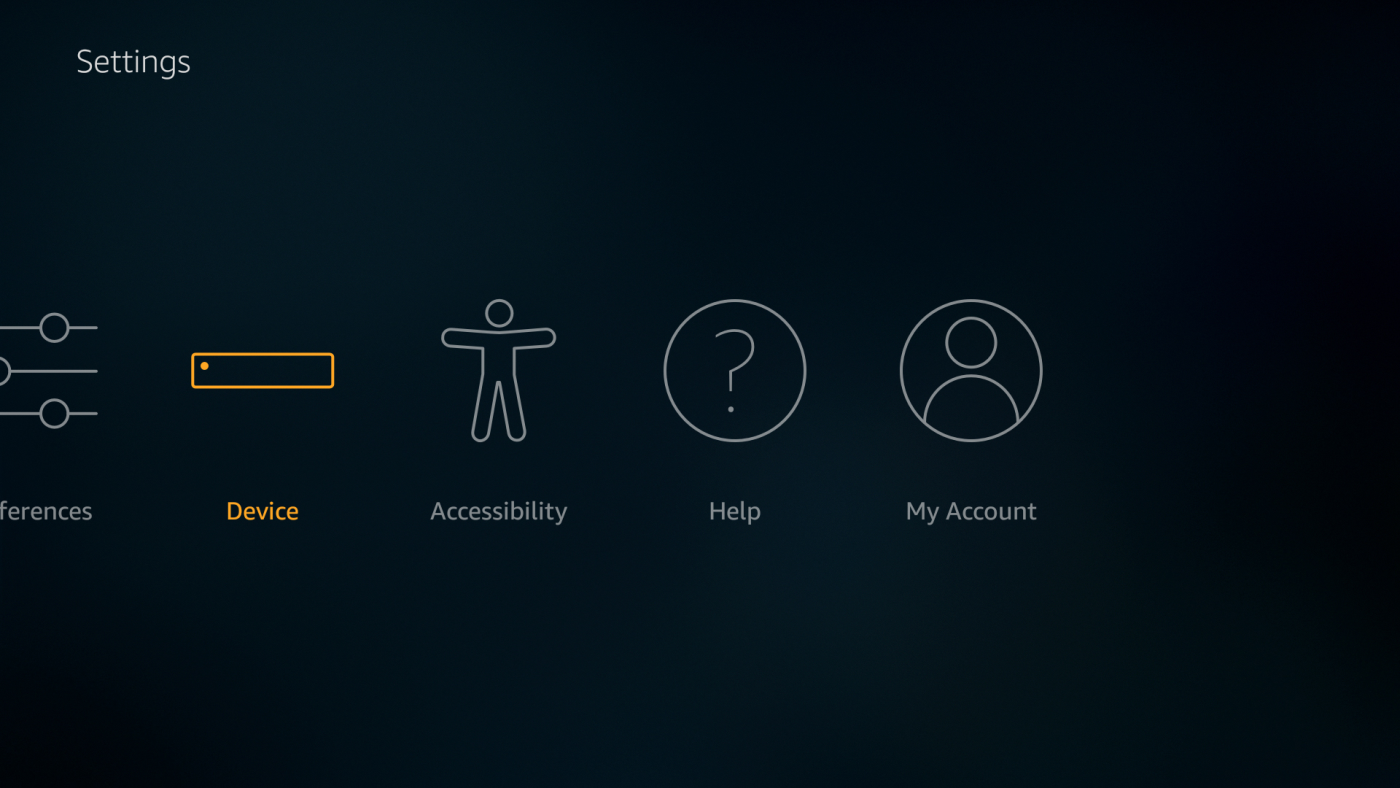
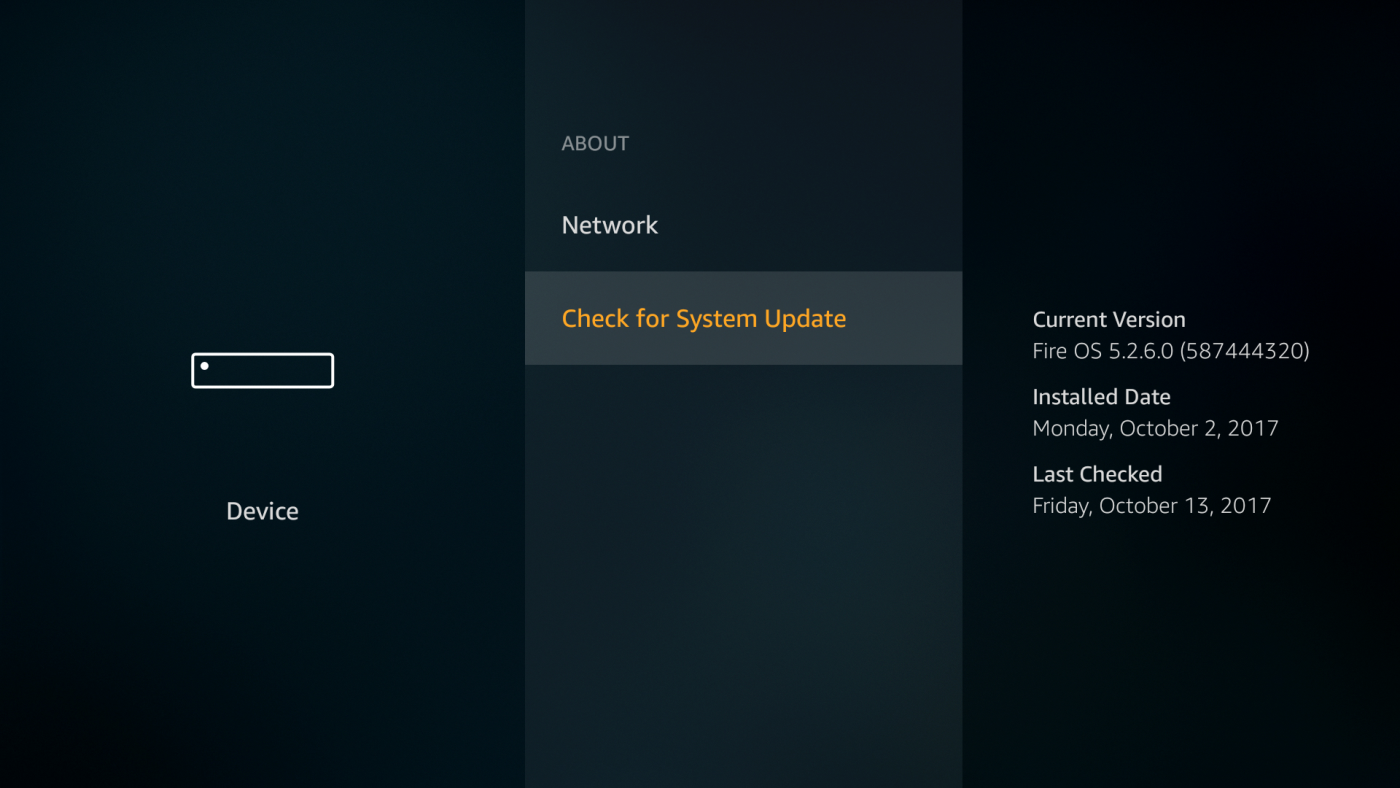
Werk uw Fire TV-apparaat bij – Automatisch
Je hoeft niet elke keer dat je je Fire-apparaat gebruikt handmatig te controleren op updates. Fire TV zoekt meestal zelf, zonder dat je er iets voor hoeft te doen, regelmatig naar nieuwe versies. Sterker nog, updates worden automatisch geïnstalleerd wanneer je de Fire Stick niet gebruikt, voor een perfect soepele ervaring.
Je hoeft geen instellingen te wijzigen om te profiteren van automatische updates. Fire TV doet dit standaard en er is geen manier om dit handmatig uit te schakelen zonder rootsoftware te sideloaden en een ingewikkelde configuratie te doorlopen. Tenzij je Fire Stick geen internetverbinding heeft, is de kans groot dat je al up-to-date bent.
Wil je het nog een keer controleren? Controleer dan of je Fire Stick verbinding heeft met internet en reset hem handmatig. Volg de onderstaande stappen voor een snelle software-herstart die automatisch naar updates zoekt zodra de herstart is voltooid.
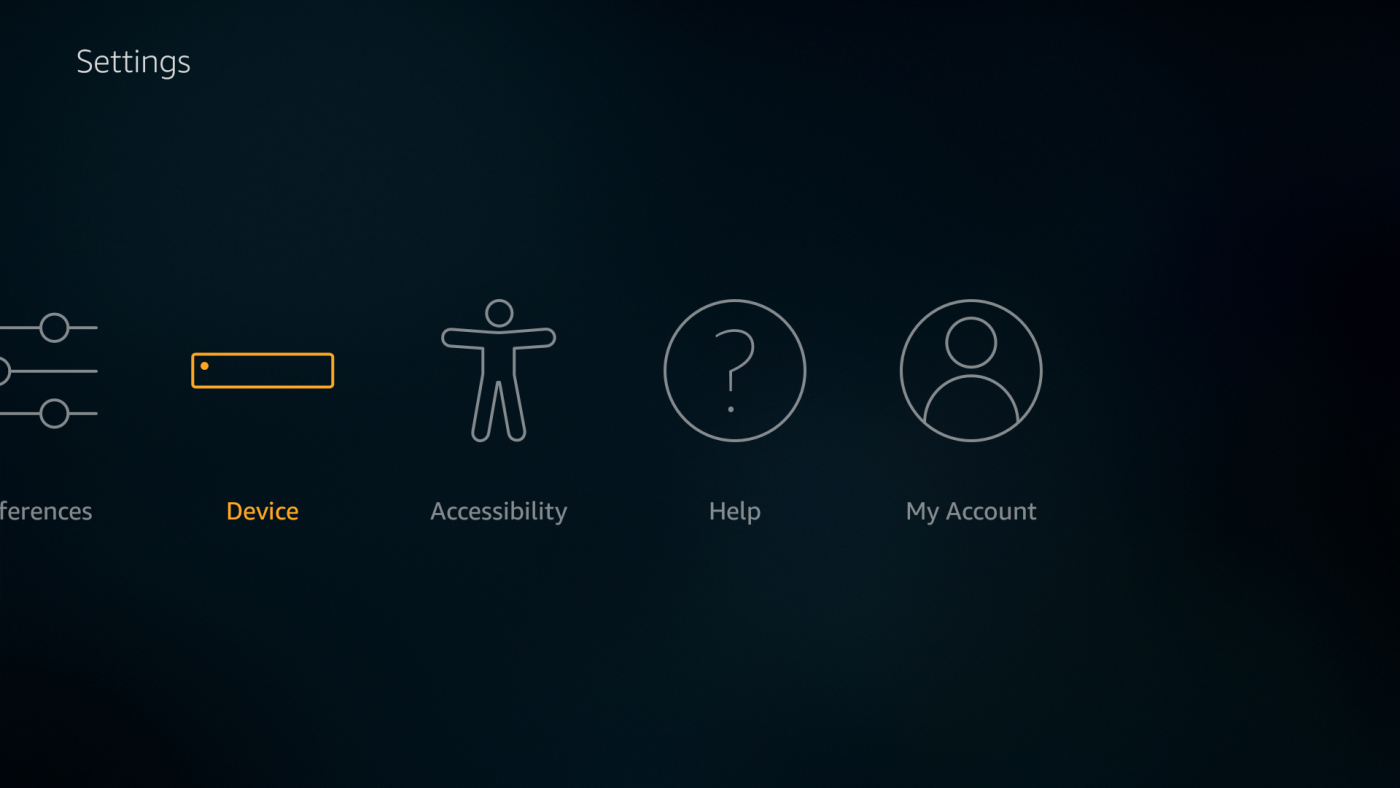
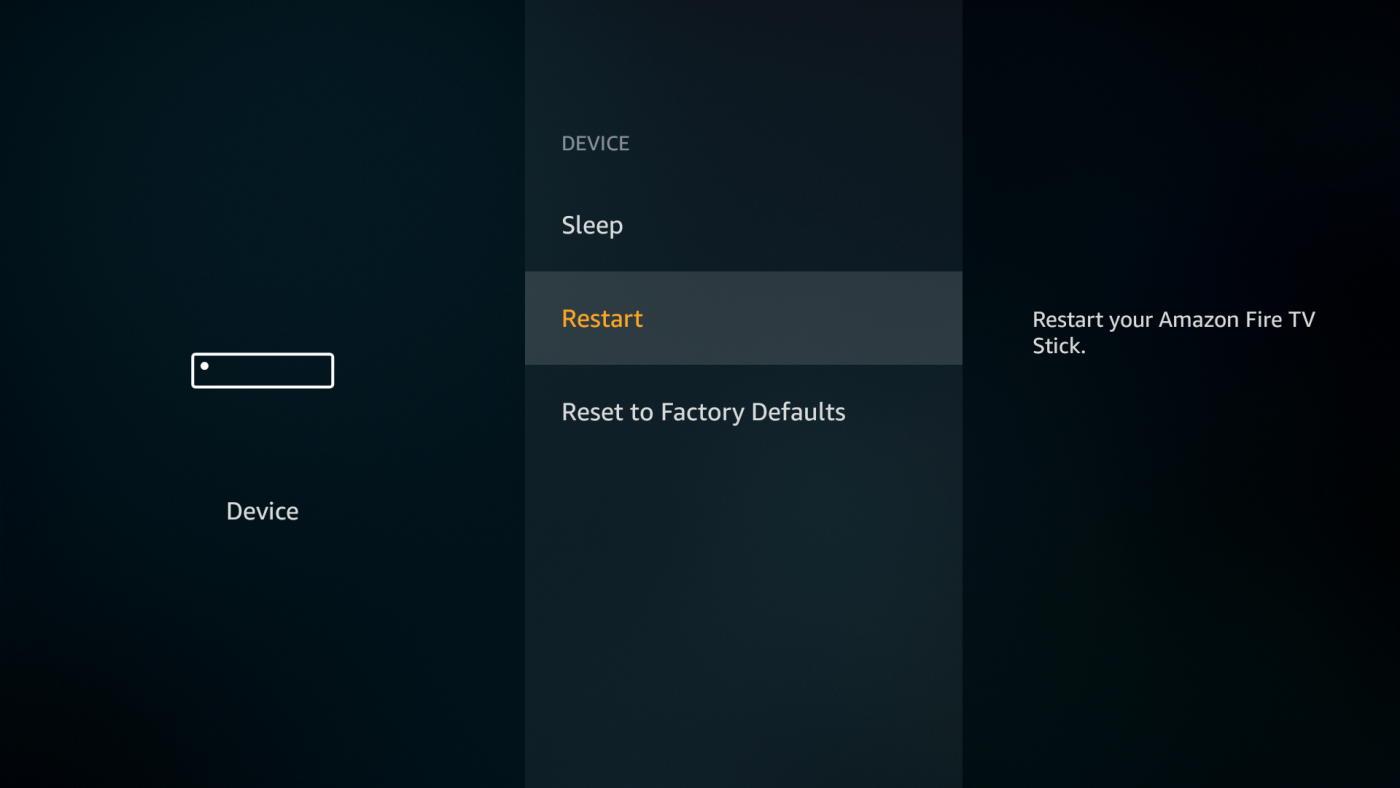
Apps updaten op je Amazon Fire TV Stick – Handleiding
Een Fire TV Stick is een vrij saai apparaat zonder apps. Software die je installeert via de hoofdinterface van Fire geeft je toegang tot content die veel verder reikt dan het Amazon-ecosysteem, waaronder Netflix-films, tv-series via Hulu, YouTube-video's en nog veel meer. Handmatige updates zijn alleen nodig als je geen regelmatige internetverbinding hebt of als je automatische app-updates hebt uitgeschakeld. De onderstaande stappen laten zien hoe je afzonderlijke apps kunt controleren en indien nodig kunt bijwerken.
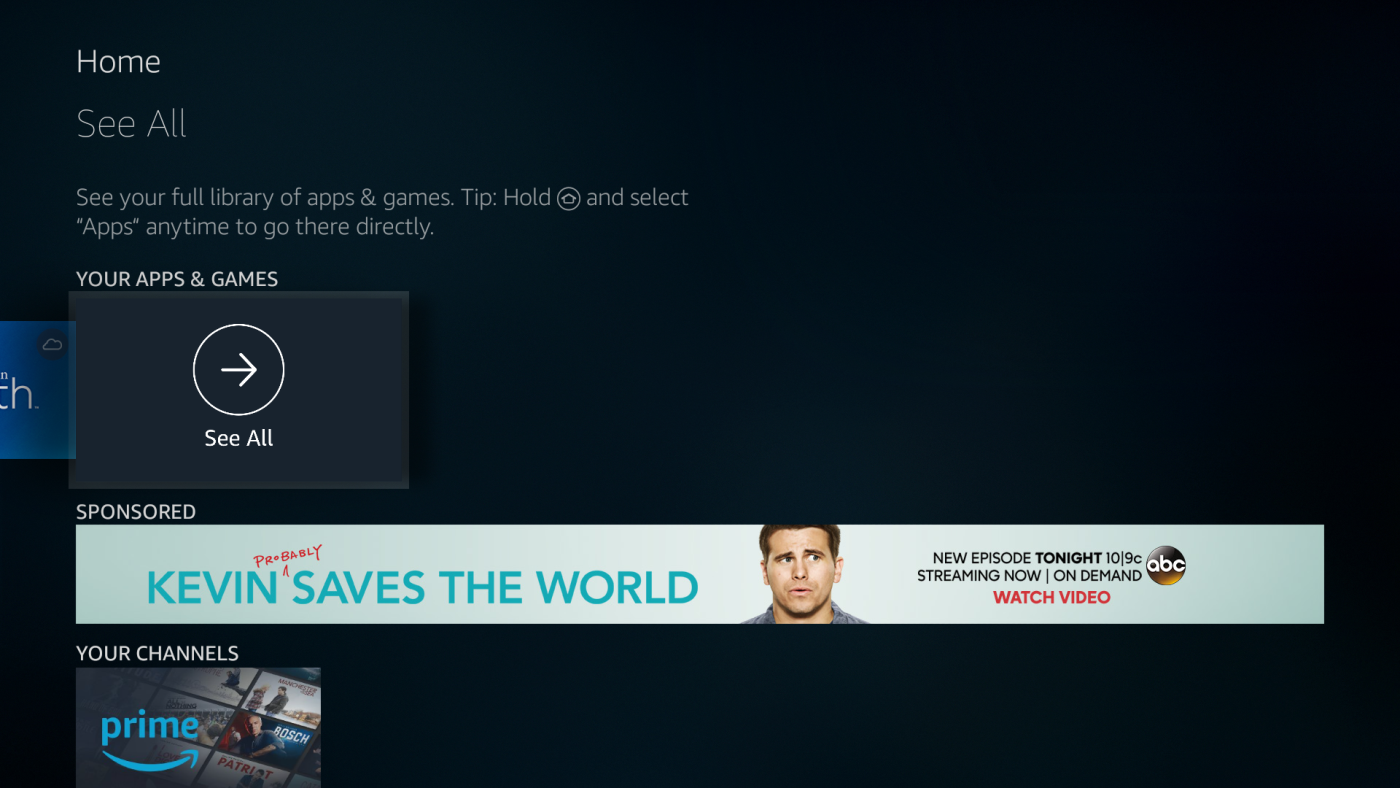
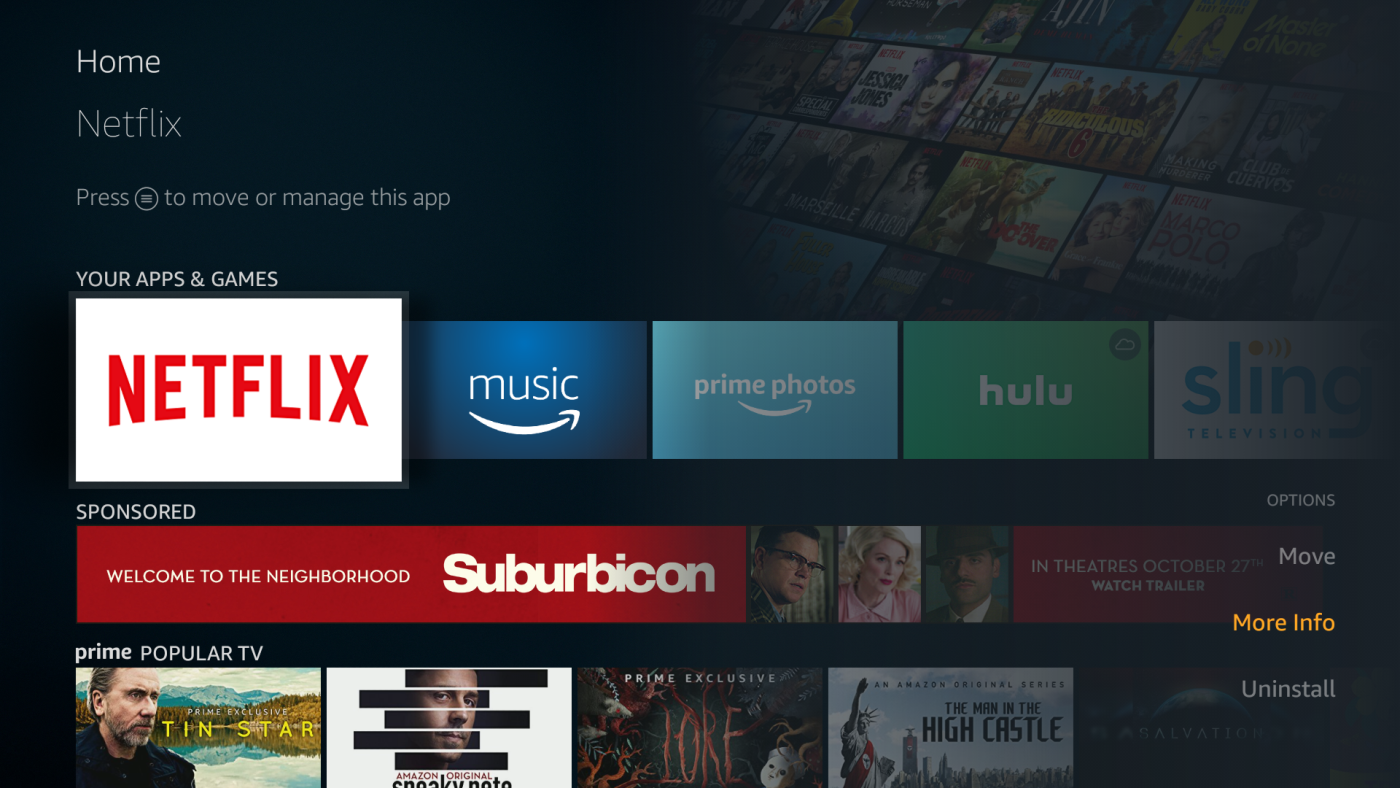
Apps op uw Amazon Fire TV Stick bijwerken - Automatisch
Net als bij updates van het besturingssysteem kun je je Fire Stick zo instellen dat apps automatisch op de achtergrond worden gescand en bijgewerkt, zodat ze altijd de nieuwste versie hebben zonder dat je er iets voor hoeft te doen. Dit staat standaard aan, dus je hoeft mogelijk helemaal niets te wijzigen. De onderstaande stappen leiden je door het proces.
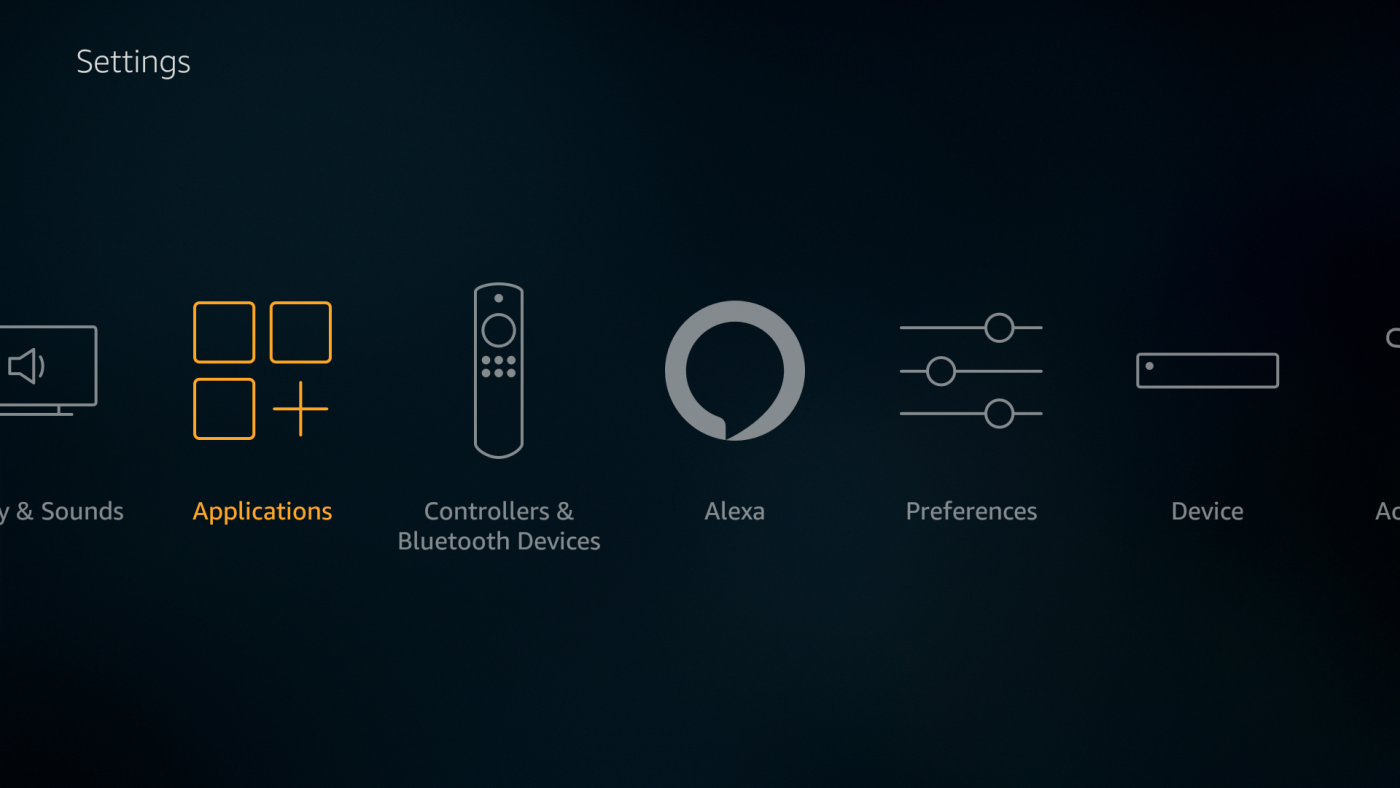
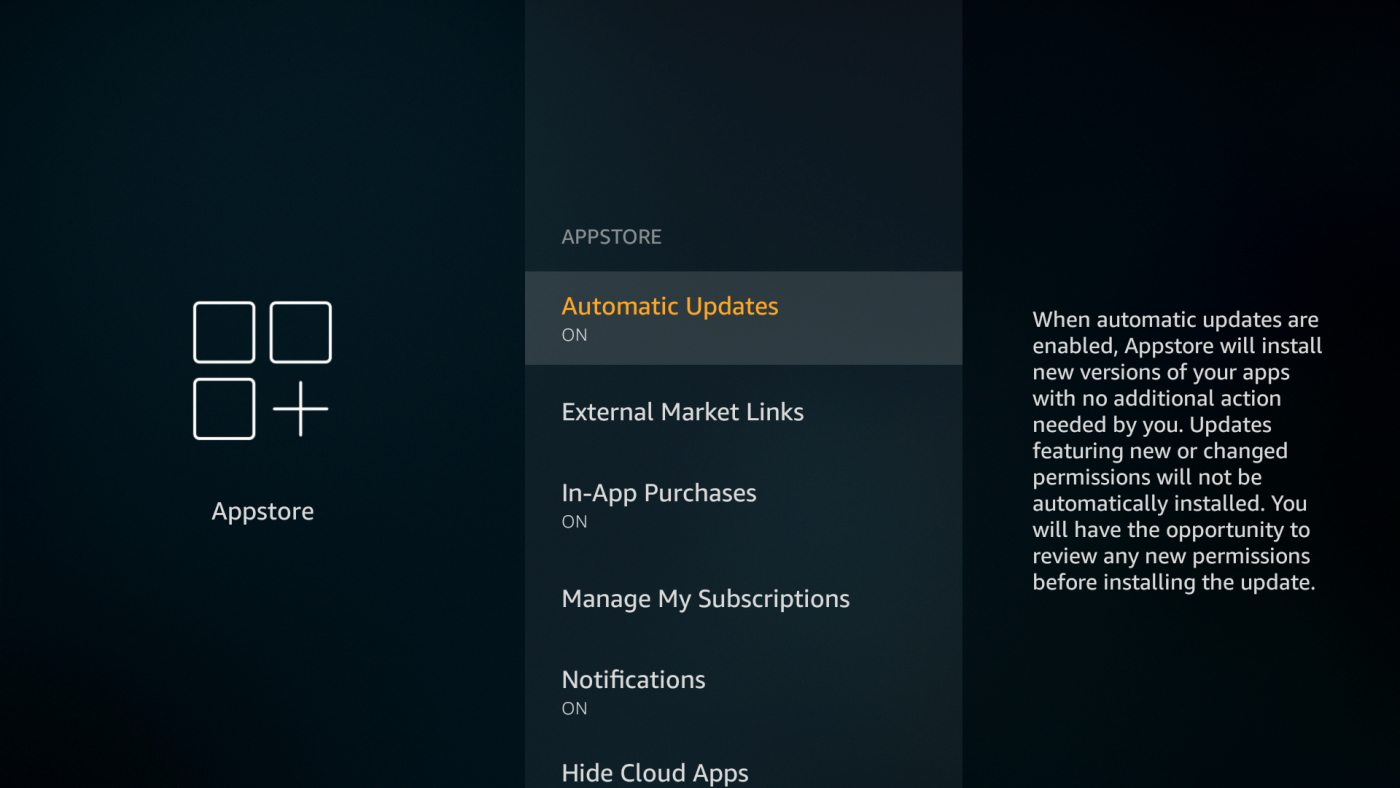
Hoe u sideloaded apps op Amazon Fire TV kunt updaten
Het sideloaden van apps is de beste manier om niet-ondersteunde content van derden op je Fire TV te krijgen. Het is verrassend eenvoudig en vereist geen hack of rooting. Veel mensen gebruiken het zelfs om Kodi op hun Fire TV te installeren. Sideloaded apps updaten zichzelf niet. Als er een nieuwe versie uitkomt, moet je deze handmatig installeren. Er zijn verschillende methoden om apps te sideloaden, maar wij geven de voorkeur aan het pc-programma adbLink, omdat het snel en gebruiksvriendelijk is.
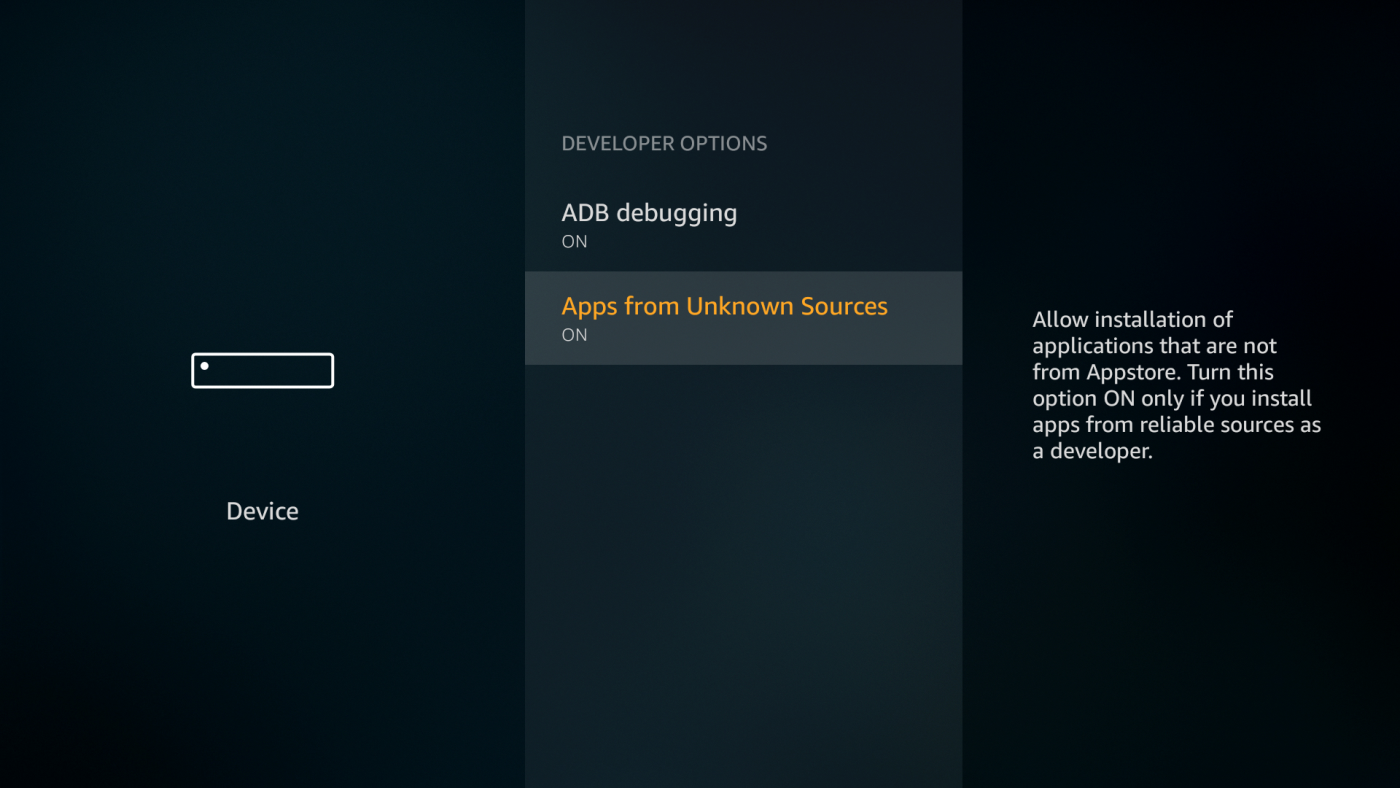
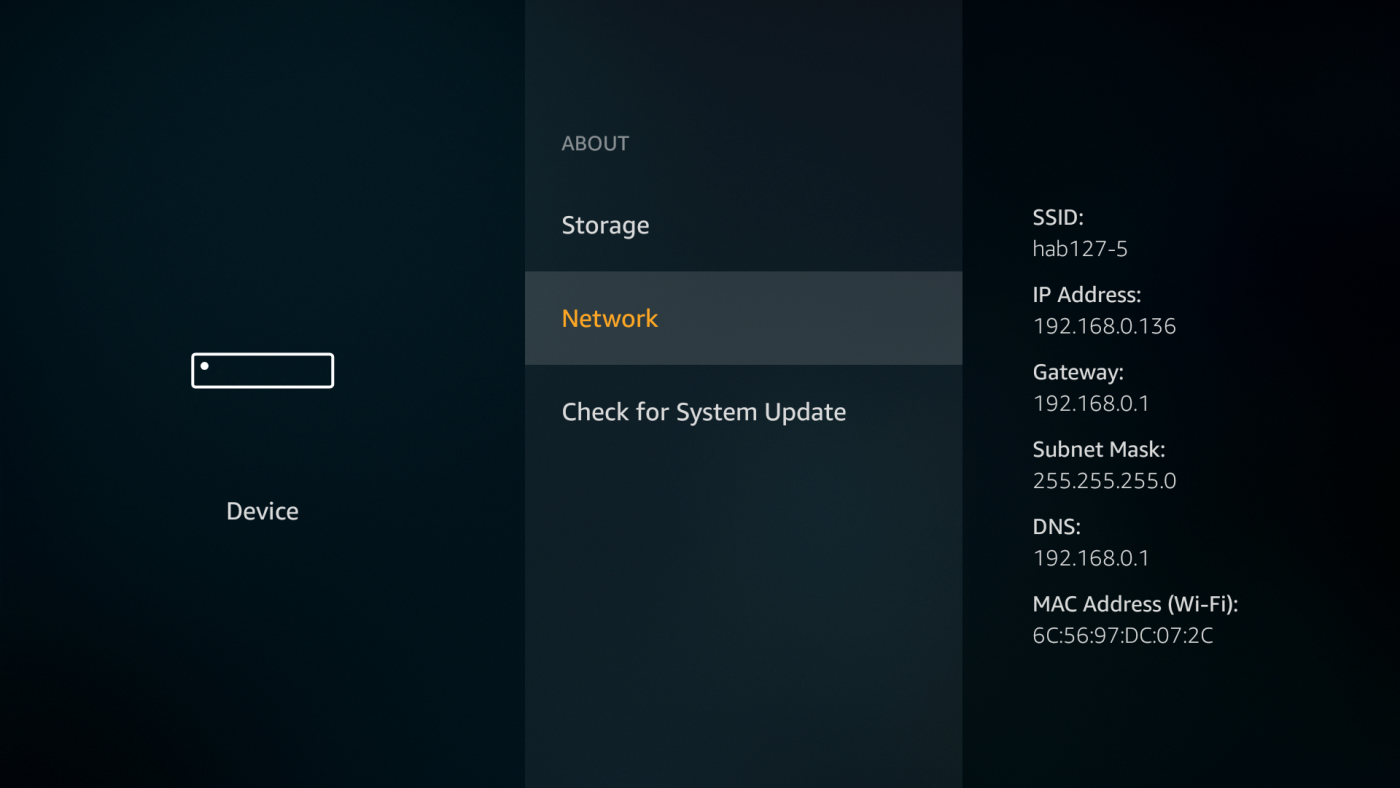
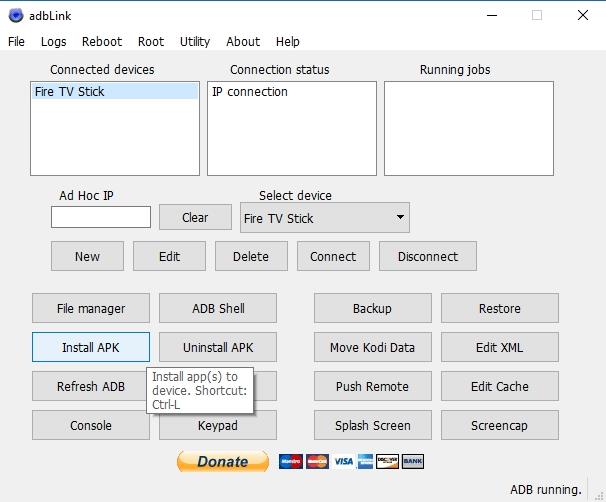
Gebruikerstips voor het updaten van Amazon Fire TV
Hebben we jouw favoriete trucje gemist om Fire TV-apparaten snel te updaten? Laat het ons weten in de reacties hieronder, zodat we allemaal kunnen stoppen met het configureren van onze Fire Sticks en weer films kunnen kijken! Als je na de update problemen ondervindt, bekijk dan zeker onze handleiding voor het oplossen van problemen met Fire Sticks die niet werken voor snelle oplossingen.
De releasedatum van Fallout seizoen 2 is vastgesteld op december 2025 op Prime Video. Lees de laatste updates over de cast, plotdetails en wat je van het nieuwe seizoen kunt verwachten.
Ontdek de chronologische volgorde van de Twilight-films en waar je ze kunt kijken. Word fan en geniet van deze geliefde saga.
Channel 4 is de alternatieve zender van Groot-Brittannië, bedoeld als een meer gedurfde tegenhanger van de traditionele BBC-zenders. De zender is zeer bekend in
Het nieuwe NFL-seizoen staat voor de deur, en dat betekent dat Sunday Night Football weer op NBC te zien is! In veel huishoudens in de VS is het een eeuwenoude traditie.
Netflix stopt met zijn advertentievrije basisabonnement: ontdek waarom en bekijk de nieuwe opties die beschikbaar zijn voor gebruikers.
Fans van Jennifer Lopez en Owen Wilson kunnen hun hart ophalen als ze voor het eerst samen een romantische komedie zien.
Ben je een horrorfilmfan? Dan wil je The Devil's Light zeker zien. Deze indiehorrorfilm bezorgt je gegarandeerd rillingen.
Ontdek de geschiedenis en impact van City TV in Canada. Ontdek de onconventionele programmering en de rol ervan in de Canadese jeugdcultuur.
Ontdek welke nieuwe films er vandaag op Hulu staan. Van de nieuwste hits tot recent toegevoegde klassiekers, ontdek de beste nieuwe films op Hulu!
India heeft een schat aan uitstekende content, maar het streamen ervan in het buitenland is een uitdaging. Vandaag delen we een paar tips om je te helpen je